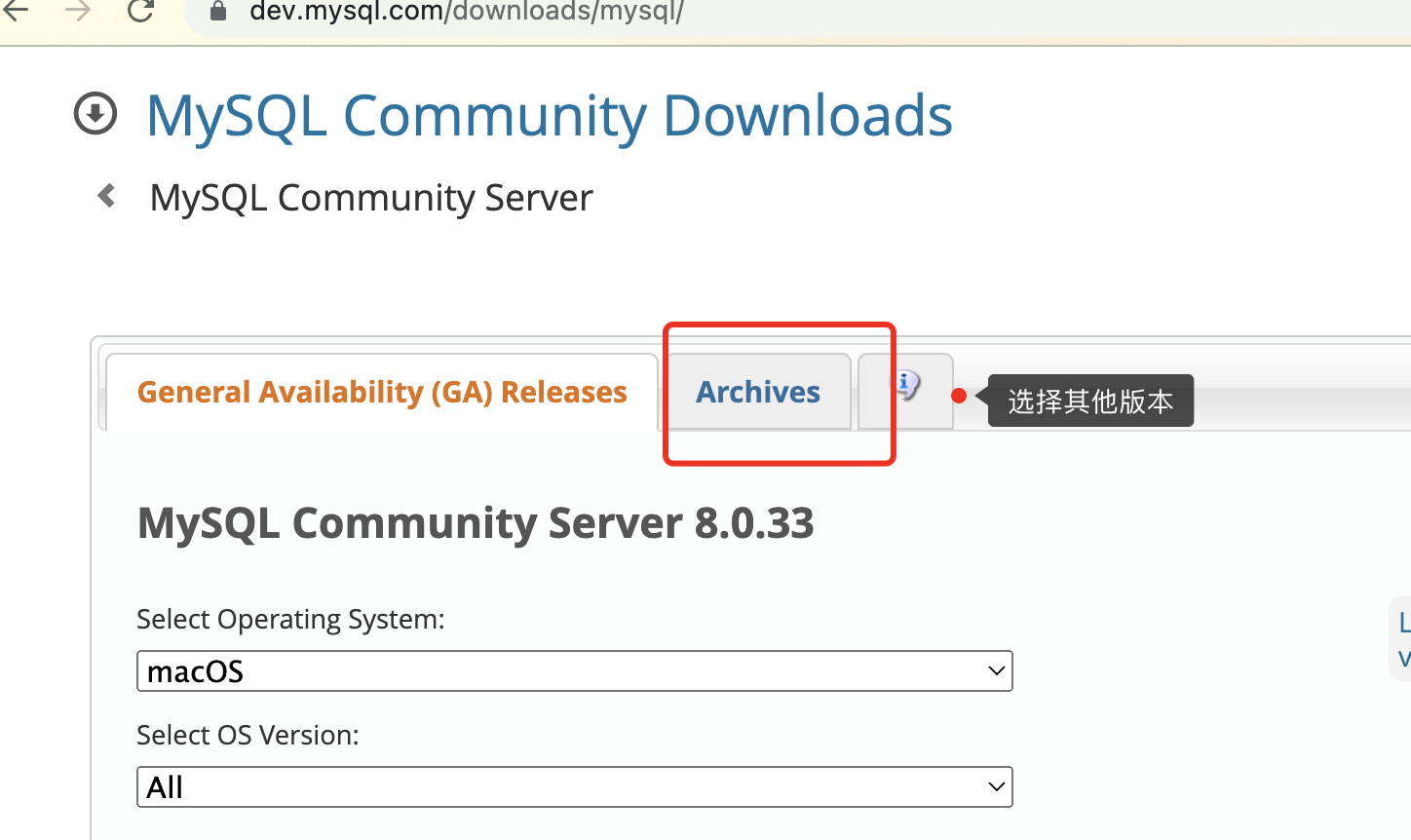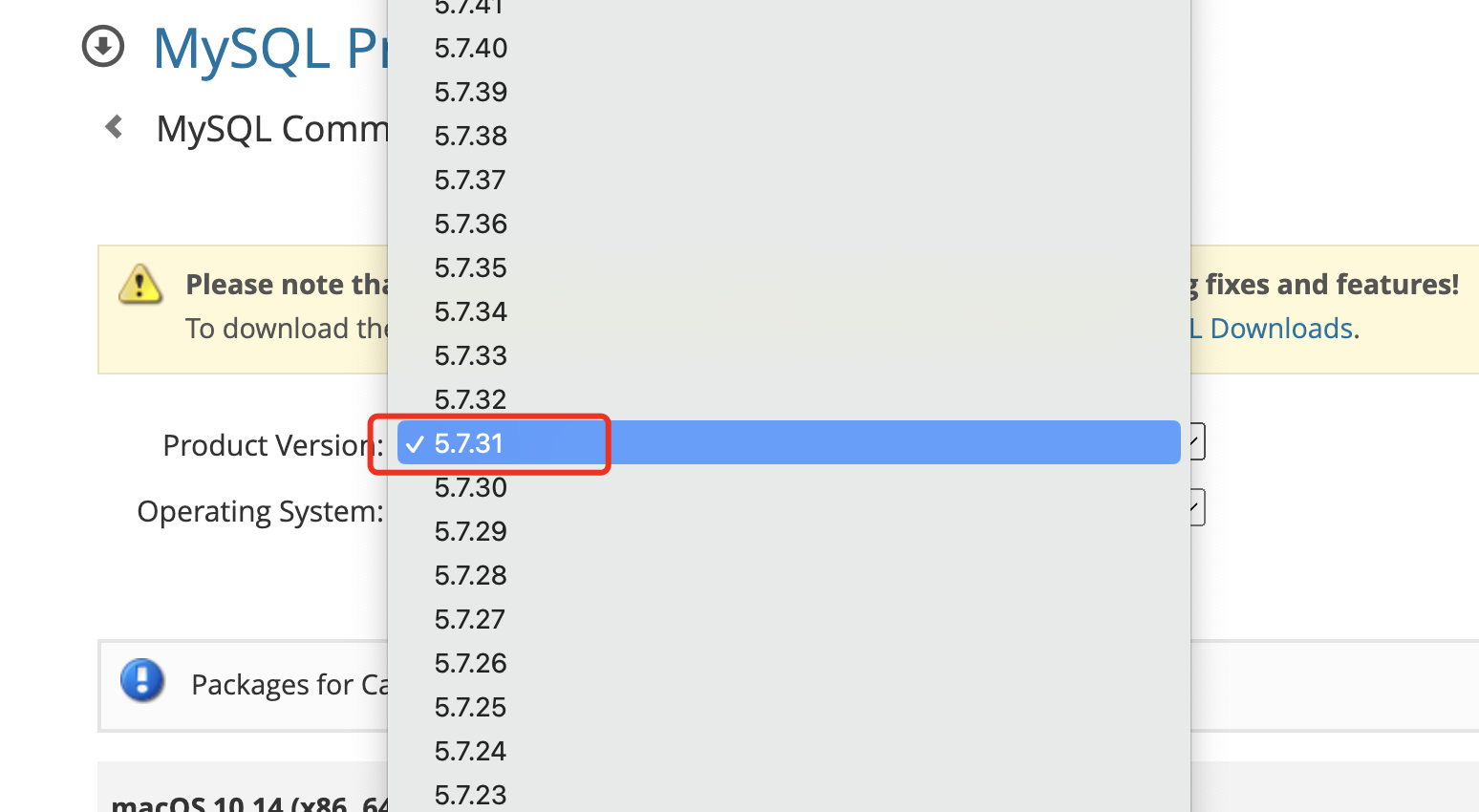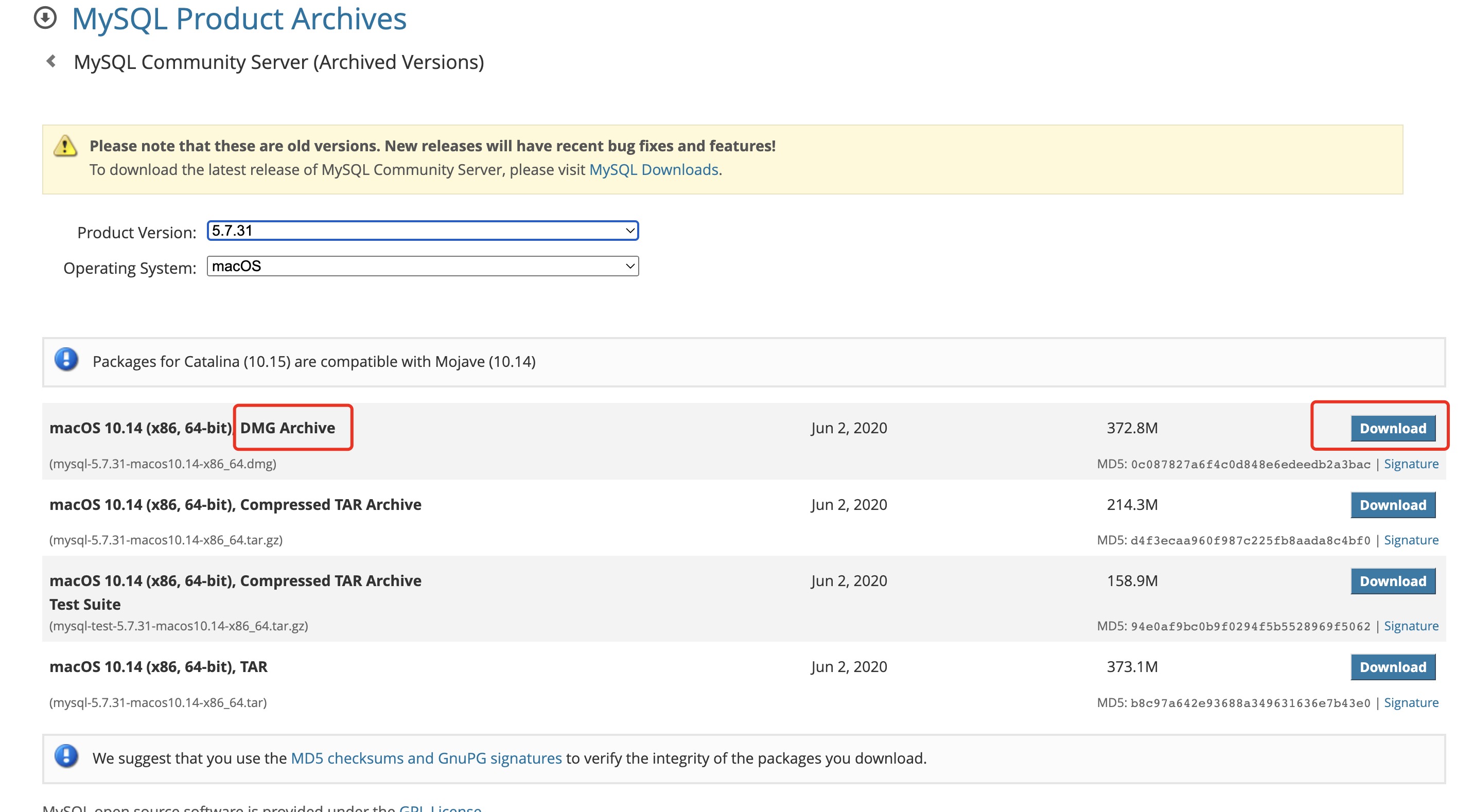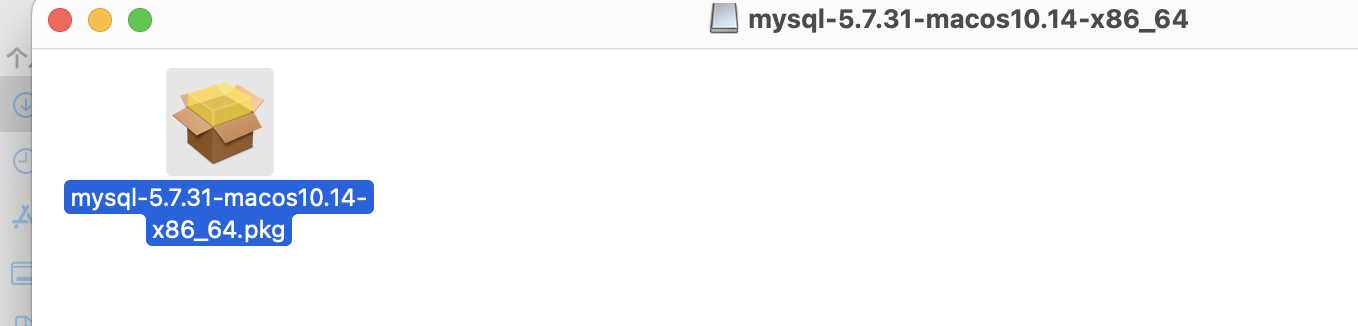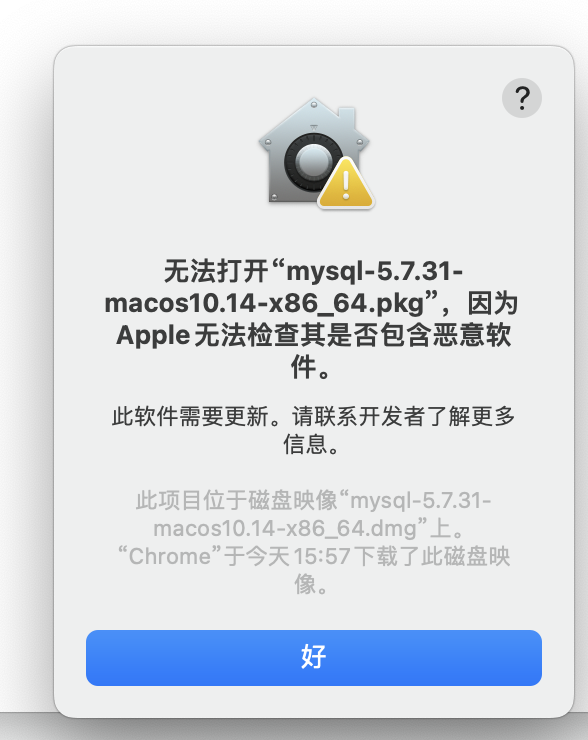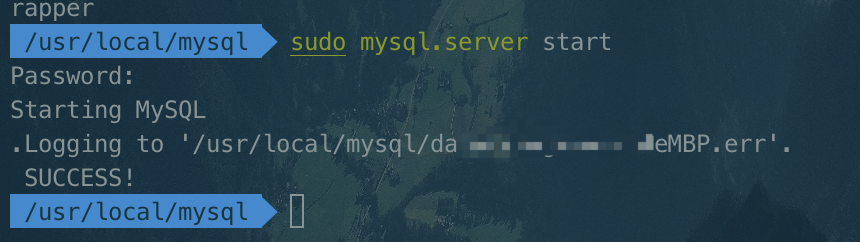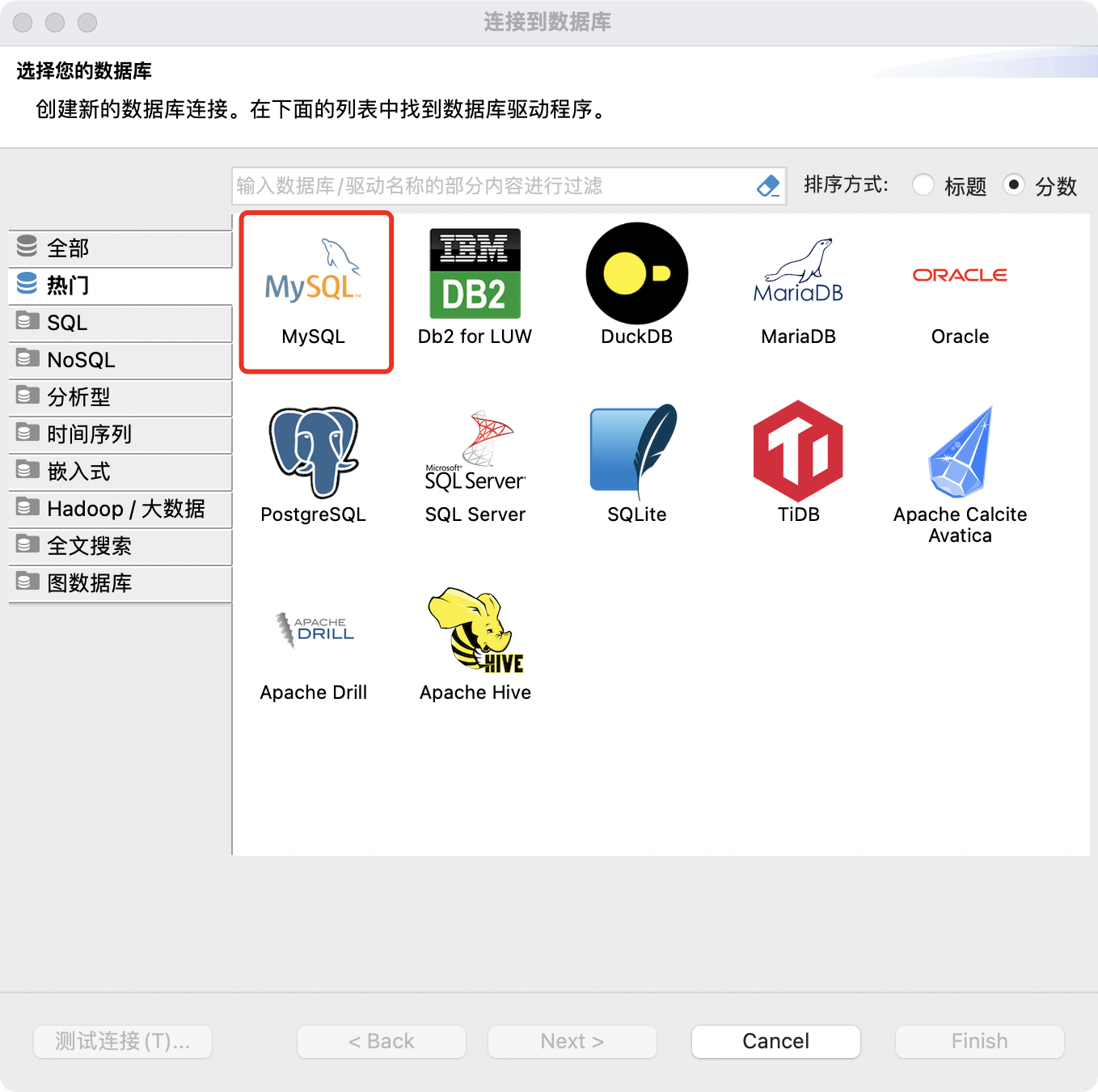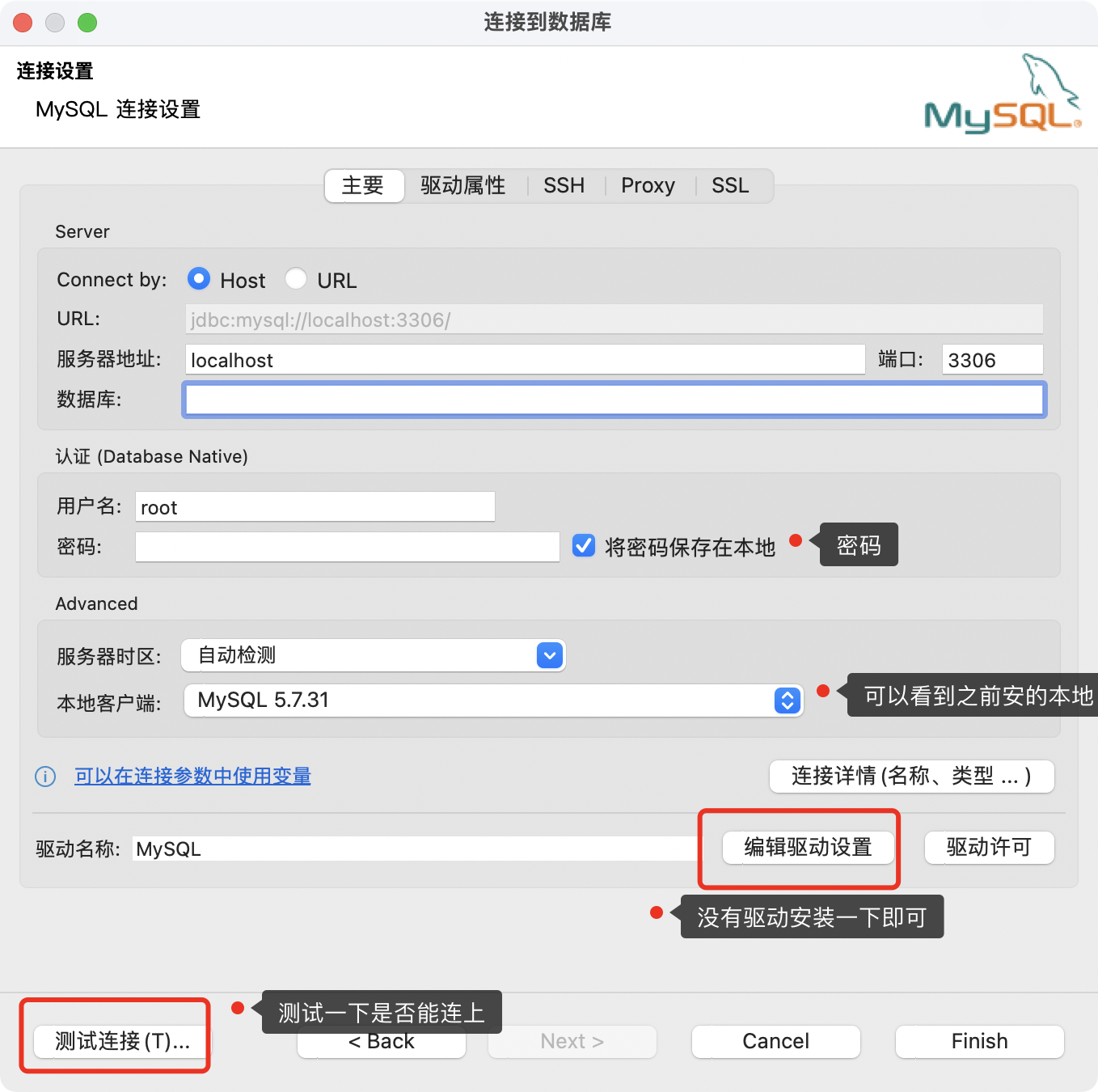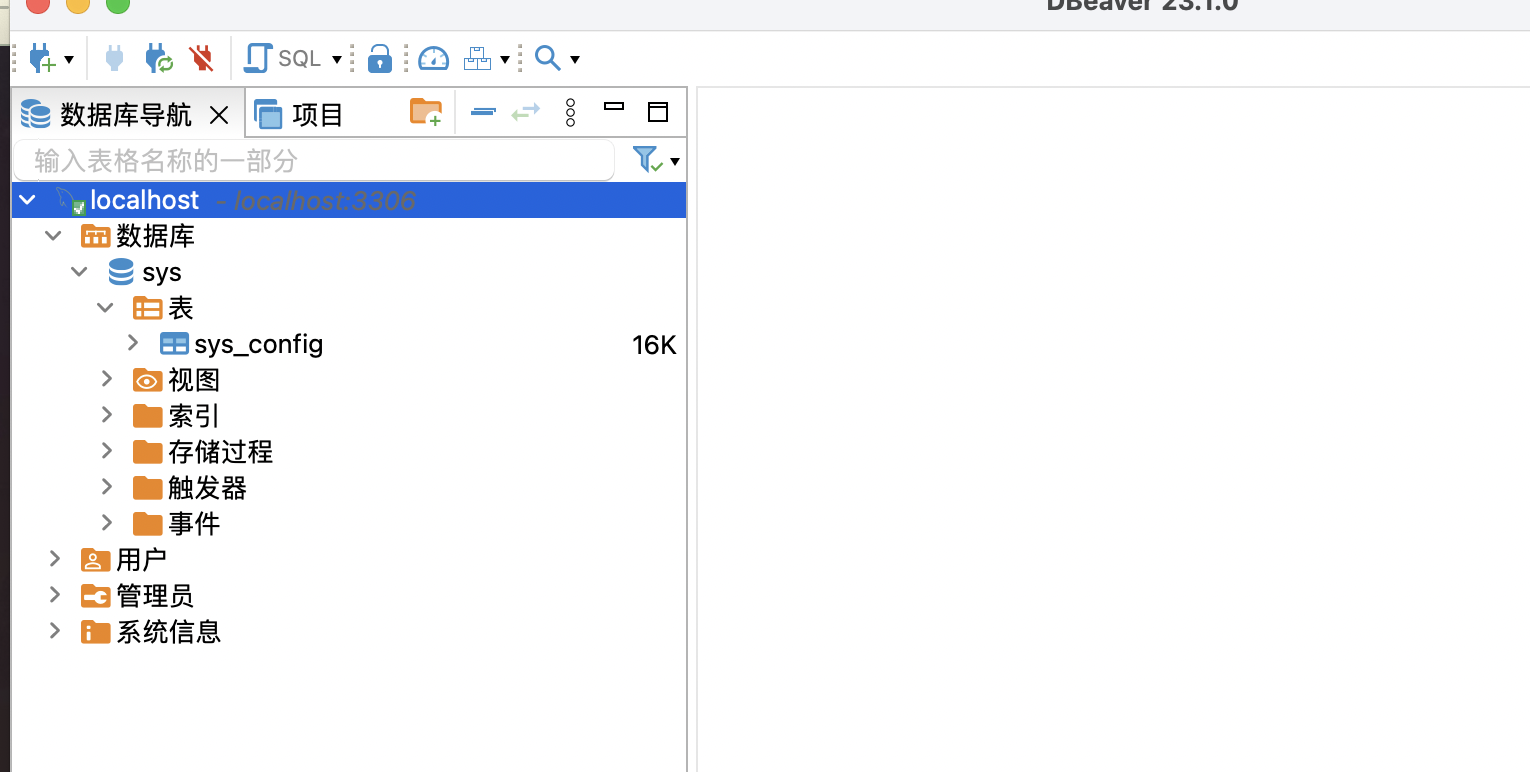1、下载 mysql 安装包
官网
https://dev.mysql.com/downloads/mysql/
选择mysql 版本下载即可,这里博主 公司一般用 5.7版本,因此找了一个 Mac系统的最新5.7 版本下载
1)选择其他版本
2)选择一个 5.7 相关版本
3)选择dmg格式的进行下载
2、安装
1)点击下载好的文件进行安装
遇到问题:
解决方法:
访达-系统设置(偏好设置)- 隐私与安全性
博主是M2 ,下拉到底下就能看见 被阻止的 mysql 安装,点击仍要打开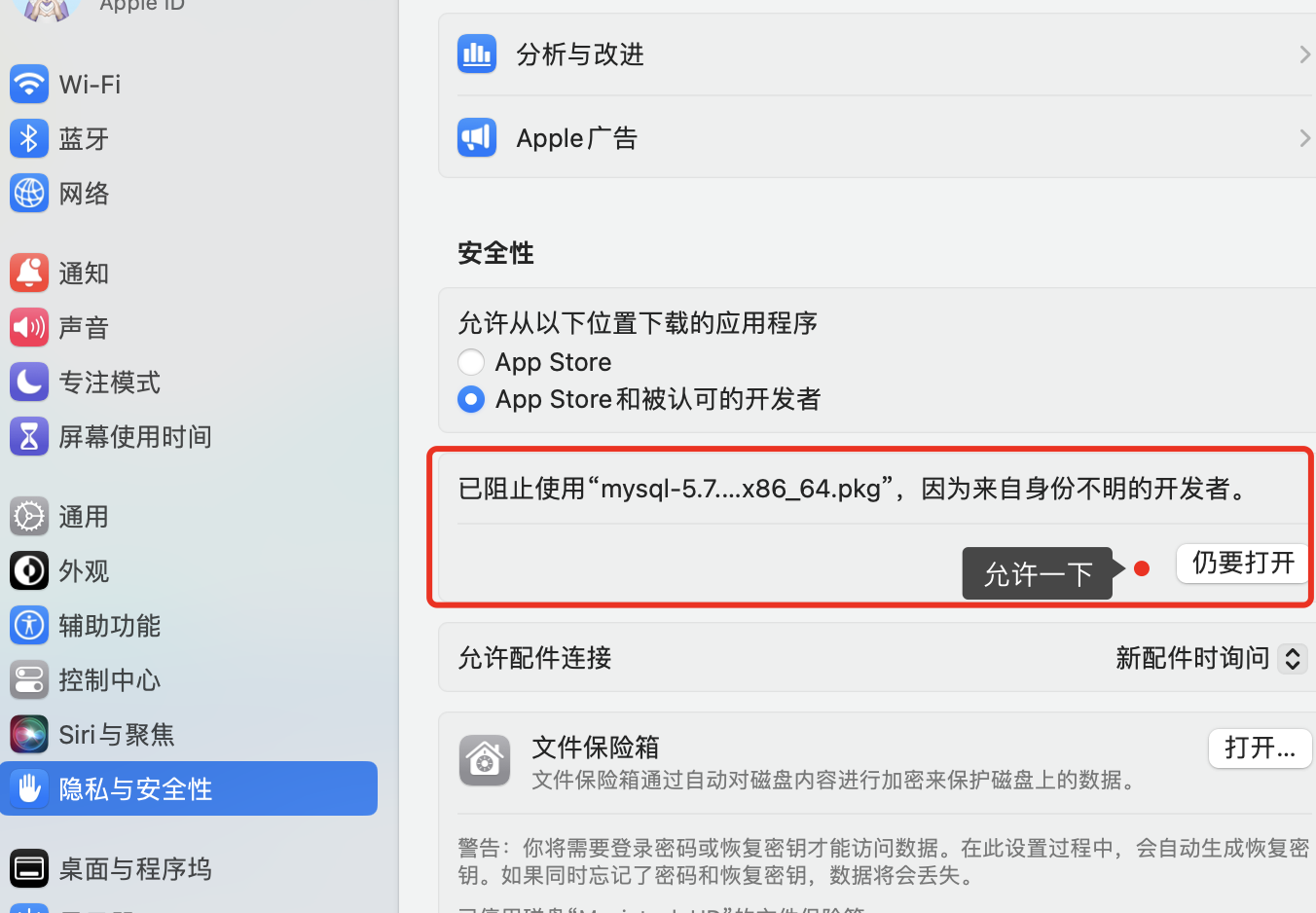
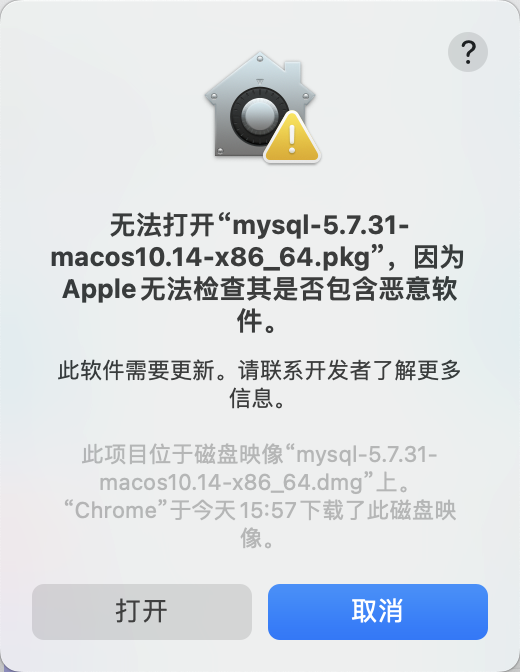
不一样系统的可以看这篇攻略:
Mac软件无法打开“apple无法检查其是否包含恶意软件”如何解决?
2)安装步骤
一直下一步安装完成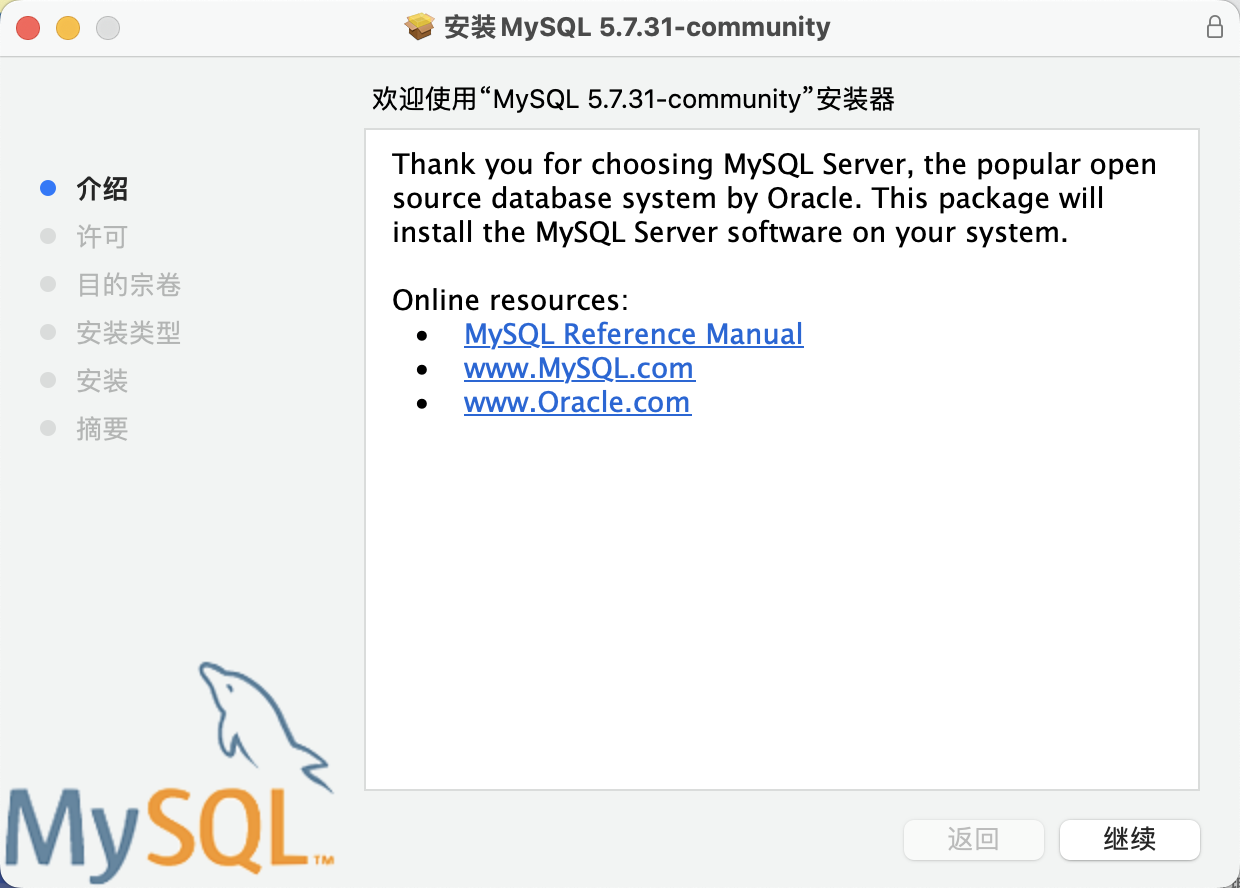
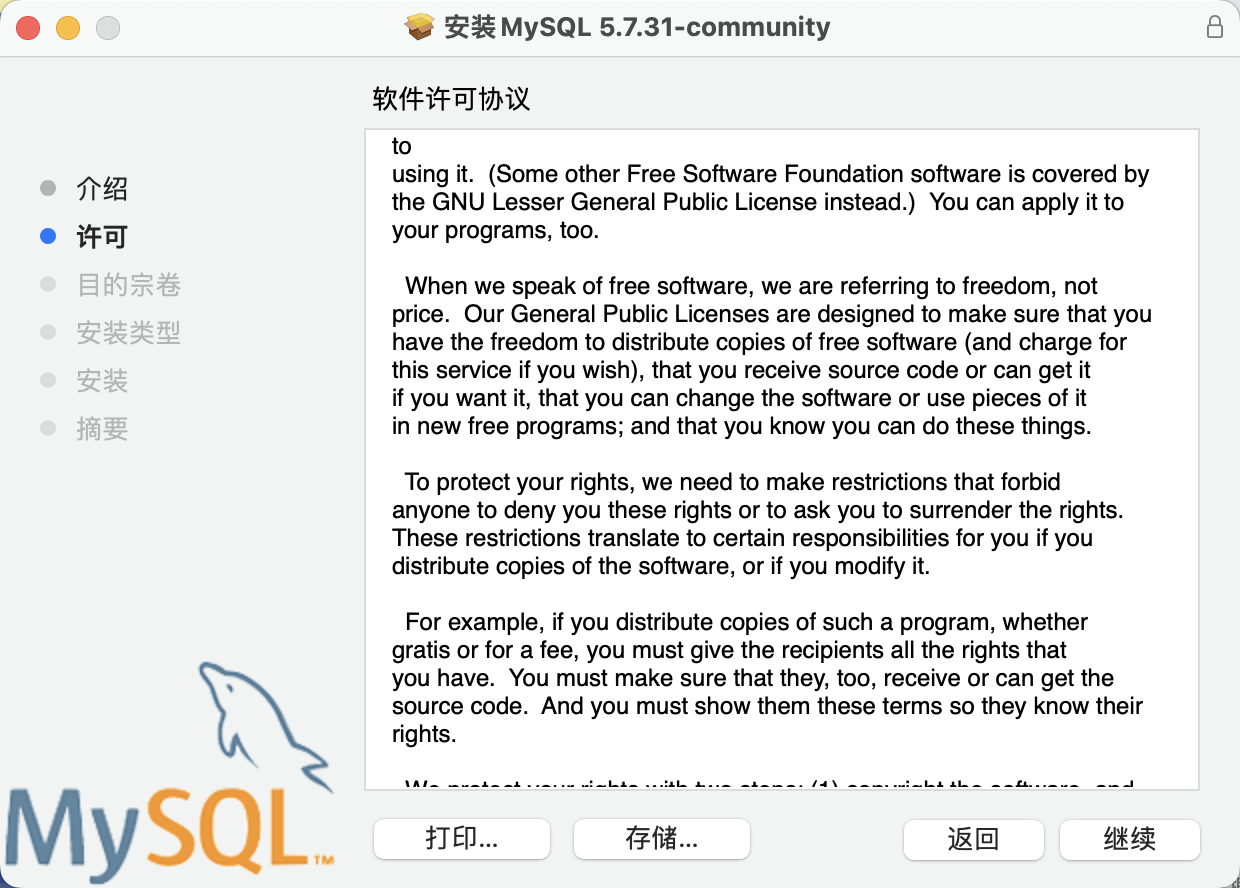
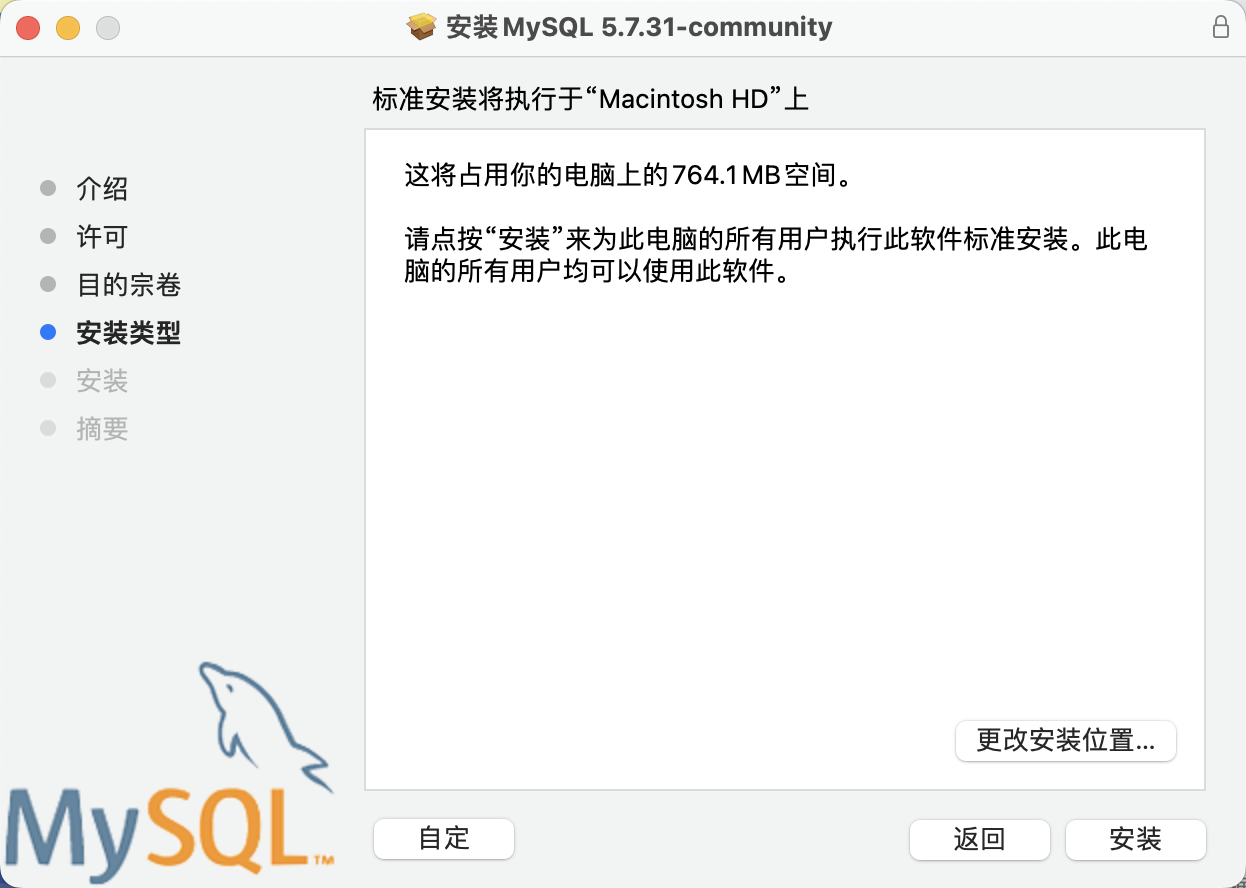
在最后安装完成时,会弹出对话框,里面包含了 mysql 账号跟临时密码,需要拷贝出来记录一下,后面会用它进行登录以及修改为新的 mysql 密码:
root 就是账号,密码就是随机生成的这串,如果使用强密码就是自己输入的那个密码。
8f>ddzW??Pyn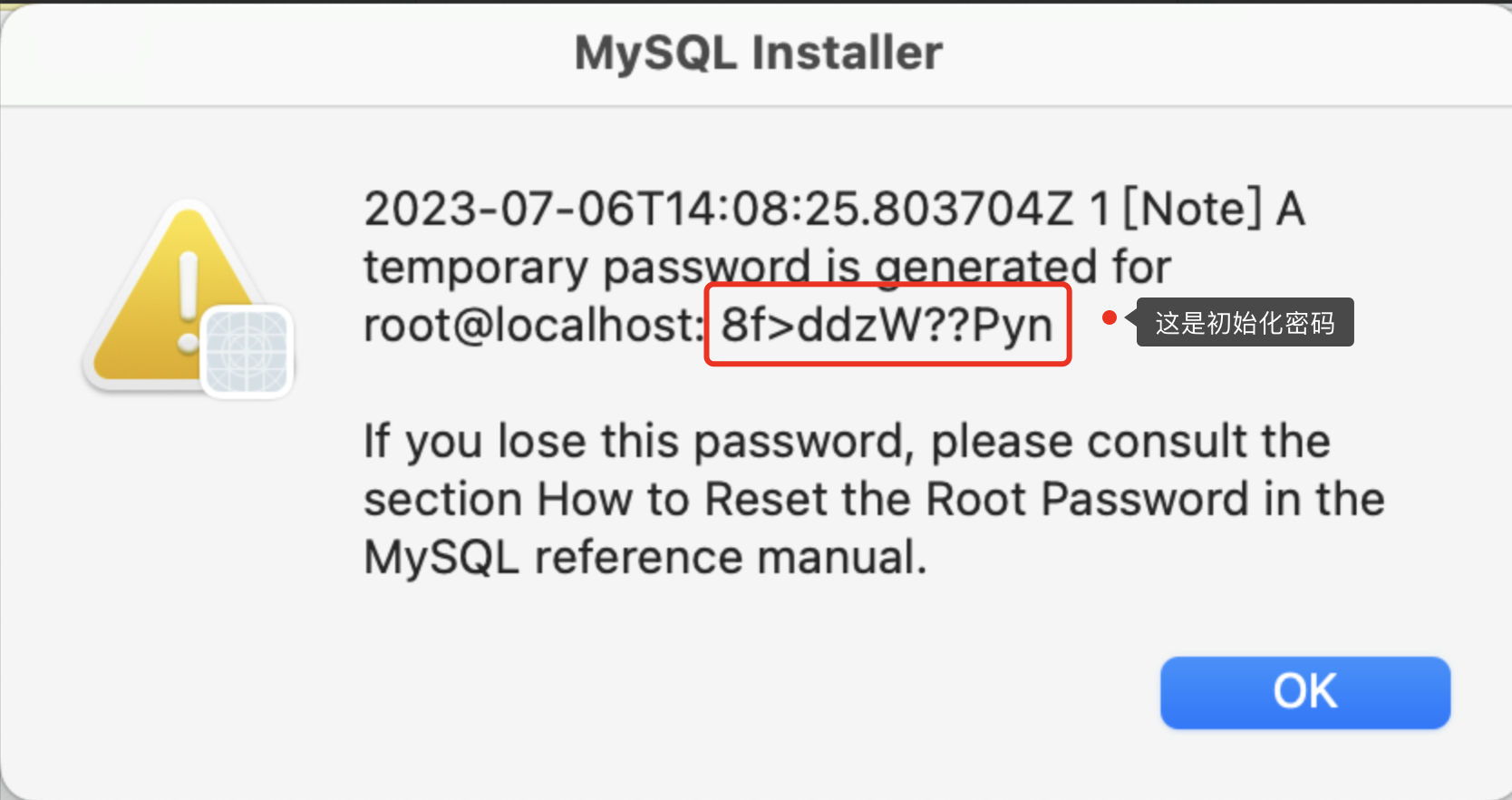
3、环境变量
1)打开终端
打开终端,确认一下mysql安装位置, 一般为 /usr/local/mysql
2)编辑文件

编辑 ~/.bash_profile 或 ~/.zshrc 文件,也可以两个都加
vim ~/.zshrc
进入 vim 编辑环境。 按下 i 进入 insert 模式 ,输入
export PATH=$PATH:/usr/local/mysql/binexport PATH=$PATH:/usr/local/mysql/support-files
按下 esc 退出 insert 模式,输入 :wq 保存配置文件。
3)配置文件生效

source ~/.zshrc
4)查看环境变量是否设置成功
echo $PATH
5)查看一下当前 mysql 的版本
mysql -V
4、启动mysql
1)启动 mysql 服务
sudo mysql.server start
2)登录 mysql
mysql -u root -p
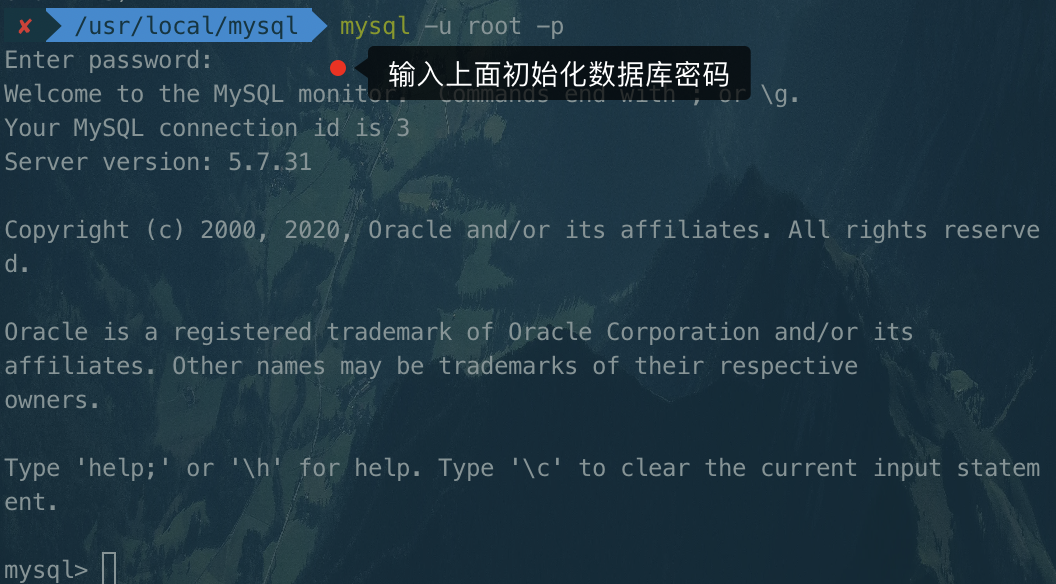 3)修改密码
3)修改密码
123456 改成你们自己想设定的密码
set password = password('123456');
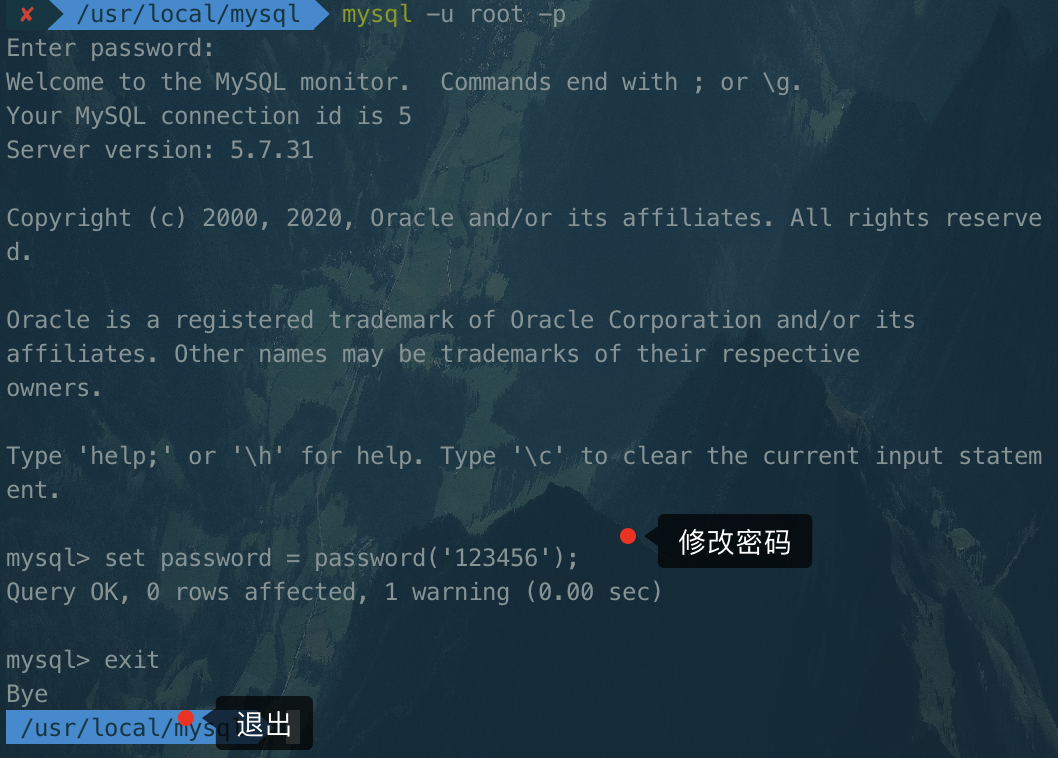
== 》以上 MySql 就在本地安装完成了 !!!
5、一些操作
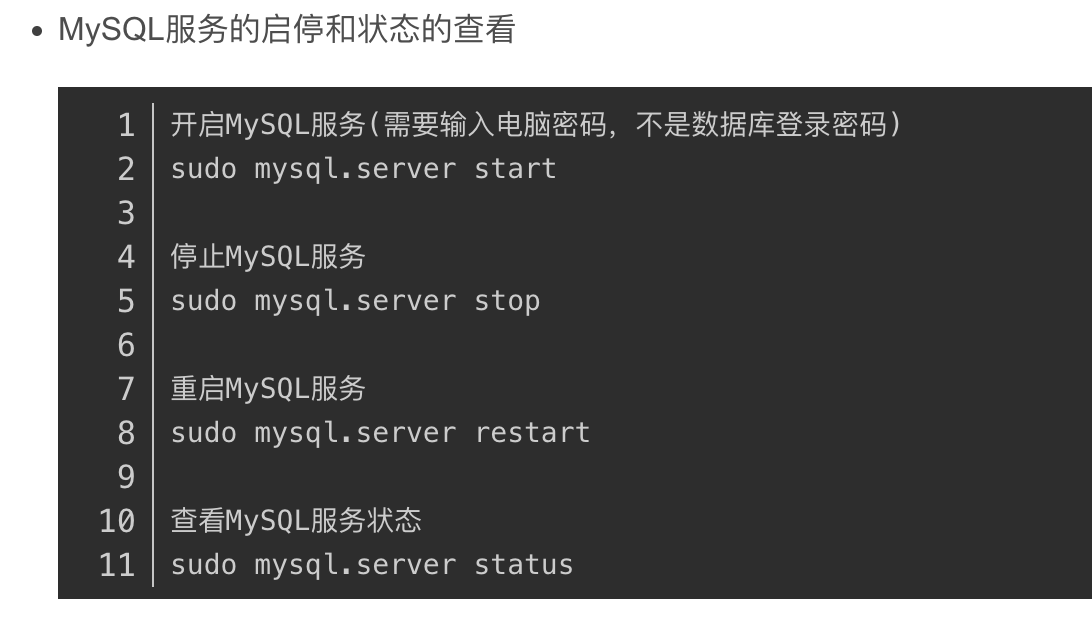
6、dbeaver连接本地mysql
1)新建mysql连接
2)编辑ip、用户名、密码、驱动
3)连接成功
参考
MAC MySql 安装(详细步骤)mac安装mysql卡尔特斯的博客-CSDN博客
Mac MySql - 查看以及修改编码格式 - 掘金